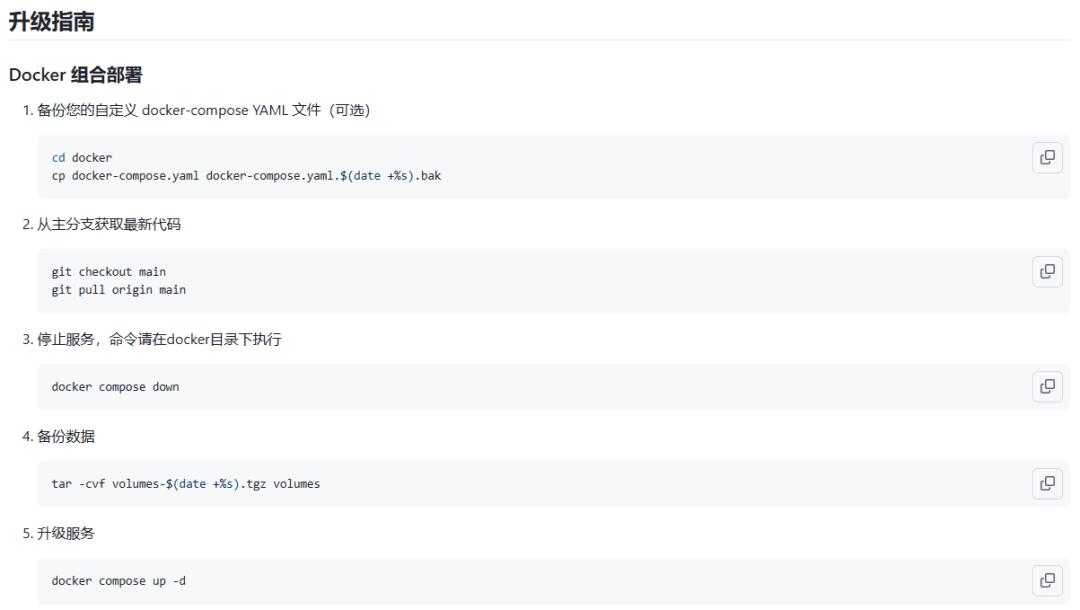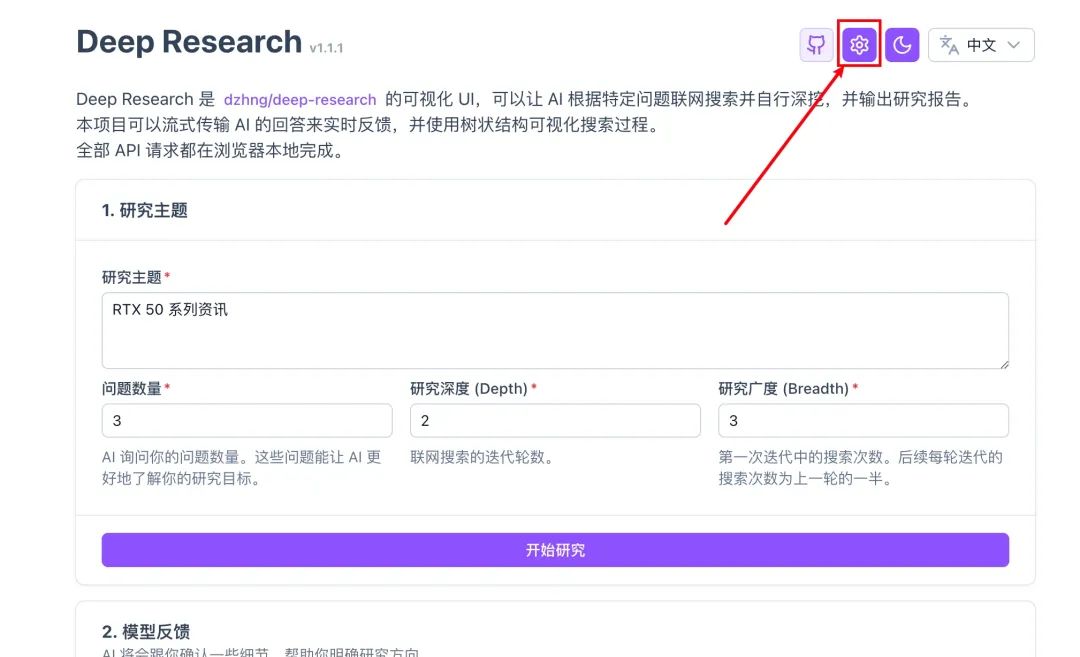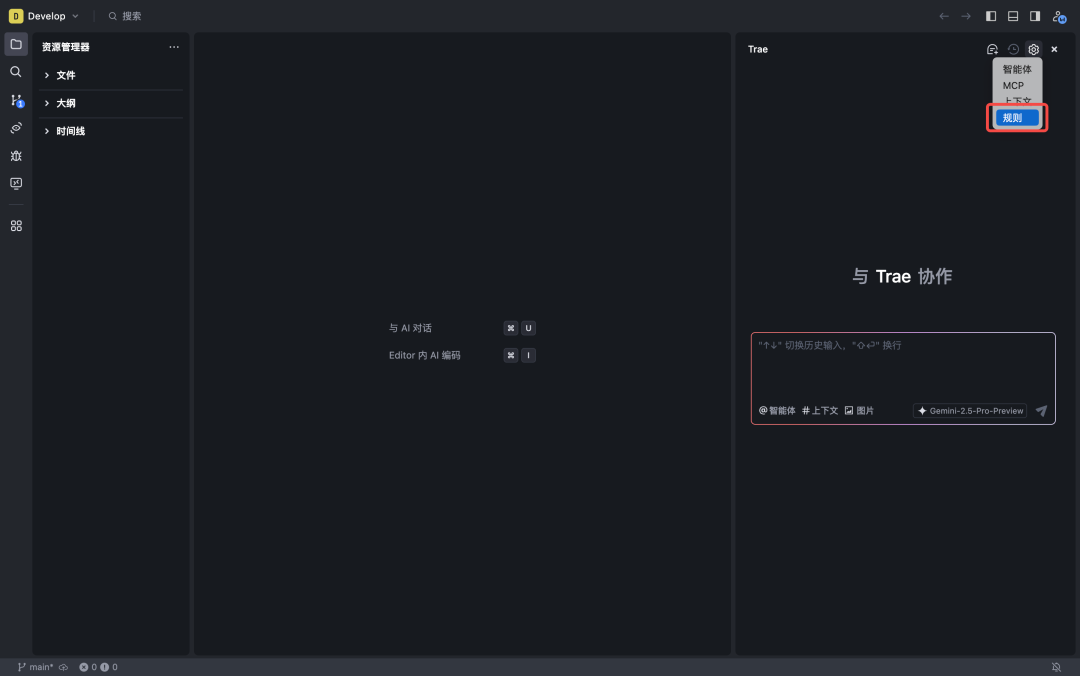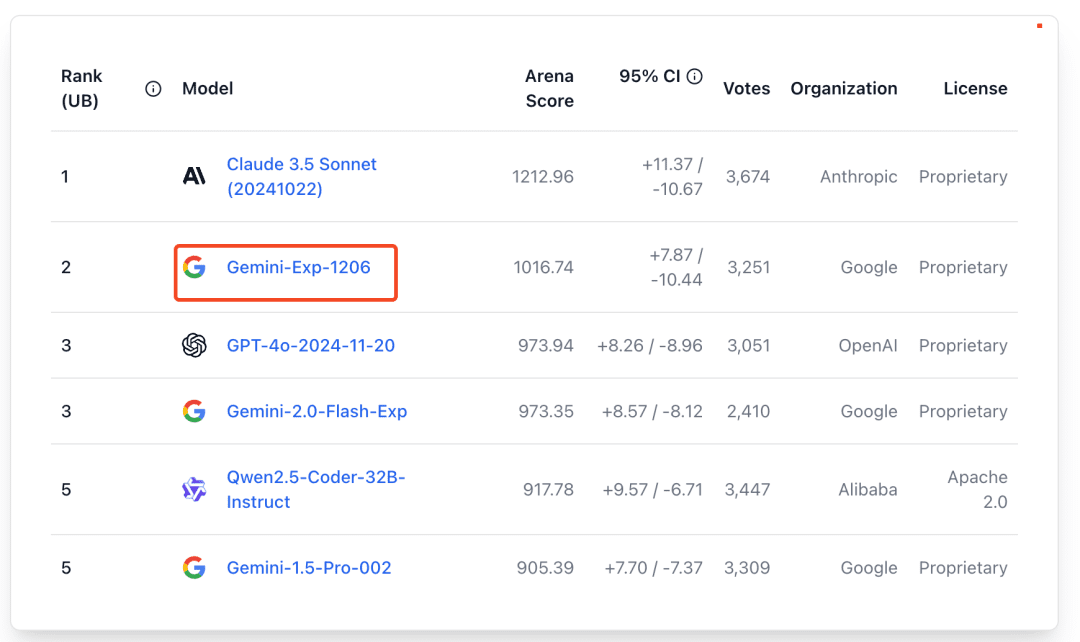Leonardo AI:チュートリアルを使用した画像後処理のための人工知能の使用
美しい写真を作成した後、印刷用に拡大したり、合成用に背景なしのバージョンを作成する必要があるかもしれません。ウェブアプリケーションでは、AIポスト処理ツールを使って画像を直接拡大することができます。
1.アルケミーのズーム機能を使う
訪問 [...AI画像生成ページをクリックし、拡大したい画像を選択します。写真の上にカーソルを置くと、錬金術の拡大アイコンが表示されます。このアイコンをクリックしてください。
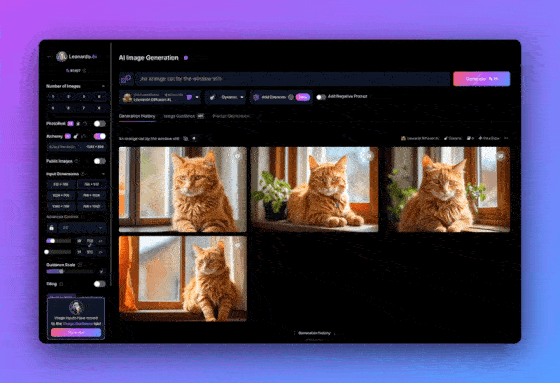
ズームボタンをクリックすると、拡大版の生成が開始されます。
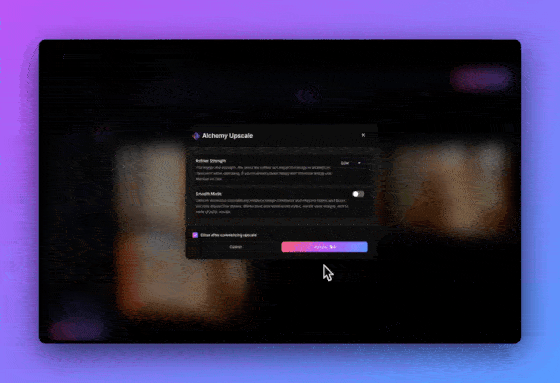
拡大が完了したら、画像をもう一度クリックします。右下隅で、元の画像と拡大バージョンの表示を切り替えることができます。
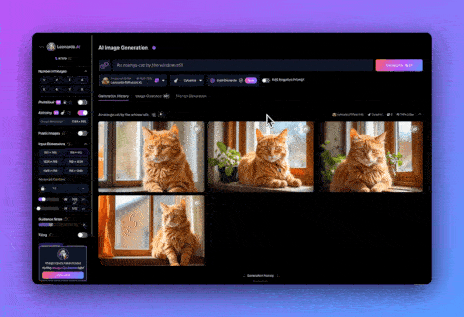
アルケミーズームツールは、画像を拡大するだけでなく、微調整も行います。その過程で、顔や手のディテールも強調されます。
より高度な拡大ツールが必要な場合は、以下をお試しください。 [汎用アンプ].
2.背景除去機能の使用
画像にカーソルを合わせると、背景除去アイコンが表示されます。このアイコンをクリックしてください。
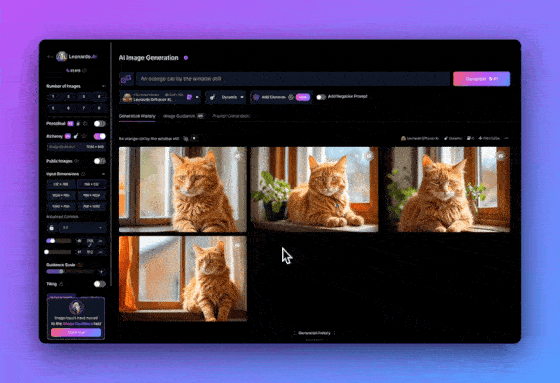
しばらく待つ。準備ができたら、アイコンのメッセージが変わります。アイコンをもう一度クリックすると、背景が取り除かれたバージョンの画像が表示されます。

⚠️ 注意: 背景除去機能は、画像内に明確なピント対象がある場合に最も効果的です。
このガイドでは、Leonardo.Aiの内蔵ツールを使って画像を後処理する方法を学びました。より大きな画像サイズを必要とするプロジェクトのために画像を拡大・最適化する方法や、新しい画像を追加したり新しい作品を作るために背景を削除する方法を習得しました。
© 著作権表示
記事の著作権 AIシェアリングサークル 無断転載はご遠慮ください。
関連記事

コメントはありません